Migrieren zum automatischen Bereitstellungsprozess des Azure Monitoring-Agent (AMA) für SQL Server
Microsoft Monitoring Agent (MMA) ist ab August 2024 veraltet. Daher wurde ein neuer, auf SQL-Server ausgerichteter Prozess für die automatische Bereitstellung des Azure Monitoring-Agent (AMA) veröffentlicht. Sie können mehr über den veralteten Plan des Log Analytics-Agents für Defender für SQL Server auf Computern erfahren.
Kund*innen, die den aktuellen automatischen Bereitstellungsprozess für den Log Analytics-/Azure Monitor-Agent verwenden, sollten zum neuen automatischen Bereitstellungsprozess für den Azure Monitoring-Agent für SQL-Server auf Computern migrieren. Der Migrationsprozess ist nahtlos und bietet kontinuierlichen Schutz für alle Computer.
Migration zum automatischen AMA-Bereitstellungsprozess für SQL-Server
Melden Sie sich beim Azure-Portal an.
Suchen Sie nach Microsoft Defender für Cloud und wählen Sie es aus.
Wählen Sie im Menü von Defender for Cloud die Option Umgebungseinstellungen aus.
Wählen Sie das relevante Abonnement aus.
Wählen Sie unter dem Datenbankenplan die Option Aktion erforderlich aus.
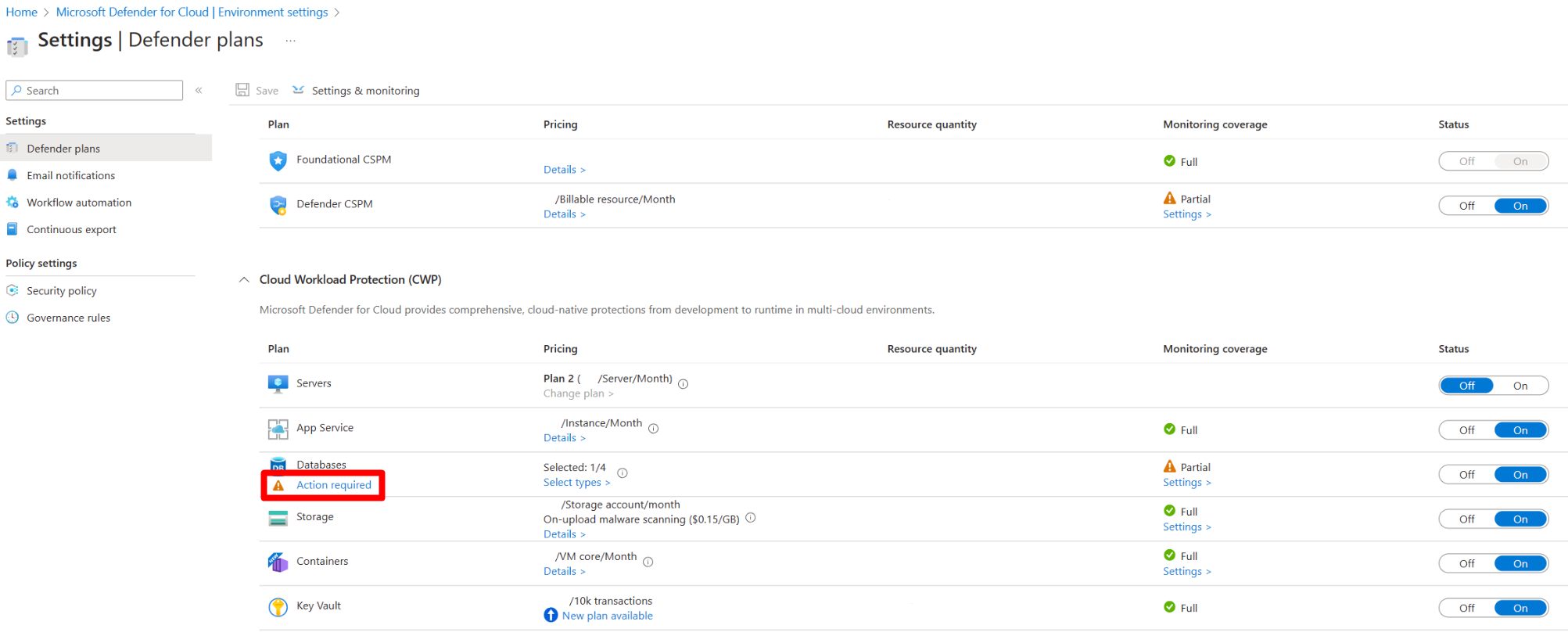
Hinweis
Wenn die Schaltfläche „Aktion erforderlich“ nicht angezeigt wird, wählen Sie unter dem Datenbankenplan die Option Einstellungen aus, und schalten Sie dann die Option Azure Monitoring-Agent für SQL Server auf Computern auf Ein um. Klicken Sie anschließend auf Weiter und >Speichern.
Wählen Sie im Popupfenster Aktivieren aus.
Wählen Sie Speichern.
Nachdem der automatische Bereitstellungsprozess für den AMA für SQL-Server aktiviert wurde, sollten Sie den Prozess der automatischen Bereitstellung des Log Analytics-/Azure Monitor-Agents deaktivieren.
Hinweis
Wenn Sie den Defender für Server-Plan aktiviert haben, müssen Sie den veralteten Log Analytics-Plan von Defender für Server für Log Analytics-Agent/Azure Monitor-Agent-Abhängigkeit überprüfen, bevor Sie den Prozess deaktivieren.
Deaktivieren des Log Analytics-Agent/Azure Monitor-Agent
Melden Sie sich beim Azure-Portal an.
Suchen Sie nach Microsoft Defender für Cloud und wählen Sie es aus.
Wählen Sie im Menü von Defender for Cloud die Option Umgebungseinstellungen aus.
Wählen Sie das relevante Abonnement aus.
Wählen Sie unter dem Datenbankplan die Option Einstellungen aus.
Stellen Sie den Log Analytics-Agent/Azure Monitor-Agent auf Aus.
Wählen Sie Continue (Weiter) aus.
Wählen Sie Speichern aus.
Nächste Schritte
Zugehörige Informationen finden Sie in den folgenden Ressourcen:

